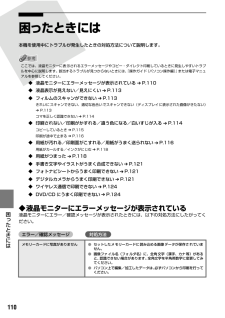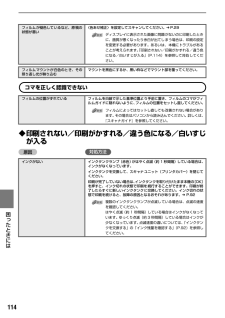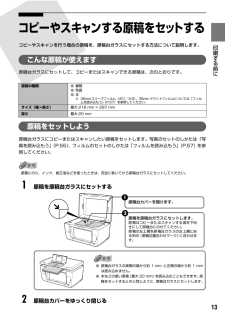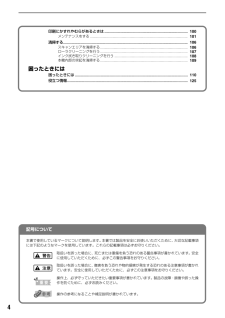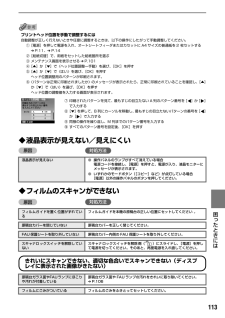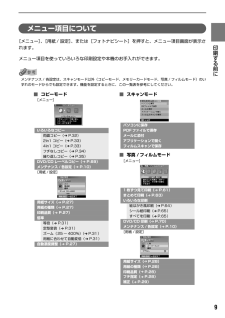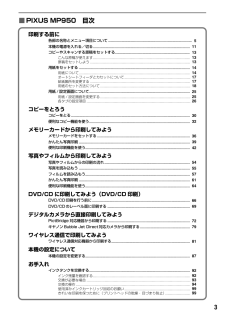Q&A
取扱説明書・マニュアル (文書検索対応分のみ)
"スキャン"2 件の検索結果
"スキャン"190 - 200 件目を表示
全般
質問者が納得photoshopを立ち上げ>photoshopからスキャナ呼び出し>サイズはA2サイズで収まるはずなので4回のスキャンでOKだから4つ角のうち一つをスキャナーの角に合わせてスキャン。右上角→左上角→右下角→左下角みたいに>photoshopに4枚スキャンされた画像が読み込まれたら、45.5×38サイズで新規ファイルを立ち上げ。>そこにそれぞれの画像をドラッグアンドドロップで持っていき、基準にした角をそれぞれの角に合わせる。ビューからスナップをONにしてレイヤーの端にぴったりくっつくようにすると楽だと思いま...
4648日前view194
全般
質問者が納得マニュアルを見ましょう。
http://cweb.canon.jp/manual/mp/
5580日前view155
110困 たときには 困ったときには本機を使用中にトラブルが発生したときの対処方法について説明します。ここでは、液晶モニターに表示されるエラーメッセージやコピー・ダイレクト印刷しているときに発生しやすいトラブルを中心に説明します。該当するトラブルが見つからないときには、『操作ガイド(パソコン操作編)』または電子マニュアルを参照してください。◆液晶モニターにエラーメッセージが表示されている ➔ P.110◆液晶表示が見えない/見えにくい ➔ P.113◆フィルムのスキャンができない ➔ P.113きれいにスキャンできない、適切な色合いでスキャンできない(ディスプレイに表示された画像がきたない) ➔ P.113コマを正しく認識できない ➔ P.114◆印刷されない/印刷がかすれる/違う色になる/白いすじが入る ➔ P.114コピーしているとき ➔ P.115印刷が途中で止まる ➔ P.116◆用紙が汚れる/印刷面がこすれる/用紙がうまく送られない ➔ P.116用紙がカールする/インクがにじむ ➔ P.118◆用紙がつまった ➔ P.118◆手書き文字やイラストがうまく合成できない ➔ P.121◆フォトナビ...
114困 たときには コマを正しく認識できない◆印刷されない/印刷がかすれる/違う色になる/白いすじが入る原因対処方法フィルムが褪色しているなど、原稿の状態が悪い〈色あせ補正〉を設定してスキャンしてください。 ➔ P.29ディスプレイに表示された画像に問題がないのに印刷したときに、画質が悪くなったり余白が出てしまう場合は、印刷の設定を変更する必要があります。あるいは、本機にトラブルがあることが考えられます。「印刷されない/印刷がかすれる/違う色になる/白いすじが入る」(P.114)を参照して対処してください。フィルムマウントが白色のとき、その照り返し光が映り込むマウントを黒色にするか、黒い枠などでマウント部を覆ってください。フィルムの位置がずれている フィルムを白線で示した基準位置より手前に置き、フィルムのコマがフィルムガイドに隠れないように、フィルムの位置をセットし直してください。フィルムによってはセットし直しても改善されない場合があります。その場合はパソコンから読み込んでください。詳しくは、『スキャナガイド』を参照してください。インクがない インクタンクランプ(赤色)がはやく点滅(約 1 秒間隔)してい...
13印刷する前に コピーやスキャンする原稿をセットするコピーやスキャンを行う場合の原稿を、原稿台ガラスにセットする方法について説明します。こんな原稿が使えます原稿台ガラスにセットして、コピーまたはスキャンできる原稿は、次のとおりです。原稿をセットしよう原稿台ガラスにコピーまたはスキャンしたい原稿をセットします。写真のセットのしかたは「写真を読み込もう」(P.55)、フィルムのセットのしかたは「フィルムを読み込もう」(P.57)を参照してください。原稿にのり、インク、修正液などを使ったときは、完全に乾いてから原稿台ガラスにセットしてください。 1原稿を原稿台ガラスにセットする 2原稿台カバーをゆっくり閉じる原稿の種類 ●書類●写真●本※35mmスリーブフィルム(ポジ/ネガ) 、35mmマウントフィルムについては「フィルムを読み込もう」(P.57)を参照してください。サイズ(幅×長さ) 最大 216 mm × 297 mm厚さ 最大 20 mm1原稿台カバーを開けます。 2原稿を原稿台ガラスにセットします。原稿はコピーまたはスキャンする面を下向きにして原稿台にのせてください。原稿の左上隅を原稿台ガラスの左...
12印刷する前に ■パワーセーブモードについて本機は一定時間操作しないとパワーセーブモードになります。パワーセーブモードになると、原稿台ガラスの内部にあるランプ(読み込みランプ)が消灯し、選択しているモードボタン([コピー]など)と電源ランプのみ点灯します。パワーセーブモードに入るまでの時間は設定することができます。 ➔ P.90コピーやスキャンを行おうとすると、パワーセーブモードから復帰します。頻繁にご使用になる場合は、パワーセーブモードに入るまでの時間を 1 時間または 8 時間に設定することをお勧めします。■液晶モニターの自動消灯について液晶モニターは 5 分間本機を何も操作しないと消灯します。 いずれかのボタンを押すと復帰します。液晶モニターが消灯するまでの時間は変更することができません。
106お手入れ 清掃するここでは、清掃のしかたについて説明します。●清掃する前に、電源を切り、電源コードを抜いてください。●清掃には、ティッシュペーパーやペーパータオルは使わないでください。本機内部に紙の粉や細かな糸くずなどが残り、プリントヘッドの目づまりや印刷不良などの原因になることがあります。部品を傷つけないように、必ず柔らかい布を使ってください。●ベンジン、シンナー、アルコールなどの揮発性の化学薬品は使わないでください。故障の原因になります。スキャンエリアを清掃するきれいで柔らかく、糸くずの出ない布を用意してください。水に浸し、固くしぼってから、原稿台ガラス(A)、FAU 保護シート(白い部分) (B)、FAU ランプ(C)の汚れや、ほこりを拭き取ります。そのあと、乾いた柔らかい布で水気を拭き取ります。とくにガラス面は、拭いたあとが残らないように十分拭き取ってください。汚れがひどい場合は、中性洗剤を水で薄めて使ってください。(B)のシートは傷がつきやすいので、やさしく拭いてください。(A)(C)(B)
6印刷する前に (14)FAU(フィルムアダプタユニット)保護シートFAUランプや原稿台ガラスを保護します。また、裏面にフィルムの読み込みを行うときに使用するフィルムガイドを収納できます。フィルムの読み込みを行うときは外してください。フィルム以外の原稿(書類や写真など)をコピーまたはスキャンするときは、必ず取り付けてください。(15)FAUランプ フィルムに光を当てる光源部です。(16)カセット よく使う用紙をセットして、本機に差し込みます。一度に複数枚の用紙がセットでき、自動的に一枚ずつ給紙されます。*ファインアートペーパー・“Photo Rag TM”、シール用紙、名刺サイズ用紙、カードサイズの用紙はカセットからは給紙できません。(17)スキャナロックスイッチ 本機を移動させるときなどに原稿読み取り部が動かないようにロックします。電源を入れる前に必ずロックを解除してください。(18)原稿台ガラス 原稿をセットします。(18)(17)(16)(14) (15)
記号について本書で使用しているマークについて説明します。本書では製品を安全にお使いいただくために、大切な記載事項には下記のようなマークを使用しています。これらの記載事項は必ずお守りください。取扱いを誤った場合に、死亡または重傷を負う恐れのある警告事項が書かれています。安全に使用していただくために、必ずこの警告事項をお守りください。取扱いを誤った場合に、傷害を負う恐れや物的損害が発生する恐れのある注意事項が書かれています。安全に使用していただくために、必ずこの注意事項をお守りください。操作上、必ず守っていただきたい重要事項が書かれています。製品の故障・損傷や誤った操作を防ぐために、必ずお読みください。操作の参考になることや補足説明が書かれています。 4印刷にかすれやむらがあるときは................................................ ....................................... 100メンテナンスをする ...................................................... .............
113困 たときには プリントヘッド位置を手動で調整するには自動調整が正しく行えないときや任意に調整するときは、以下の操作にしたがって手動調整してください。①[電源]を押して電源を入れ、オートシートフィーダまたはカセットに A4 サイズの普通紙を 2 枚セットする ➔ P.11、 ➔ P.14②[給紙切替]で、用紙をセットした給紙箇所を選ぶ③メンテナンス画面を表示させる ➔ P.101④[▲]か[▼]で〈ヘッド位置調整ー手動〉を選び、[OK]を押す⑤[▲]か[▼]で〈はい〉を選び、[OK]を押すヘッド位置調整用のパターンが印刷されます。⑥〈パターンは正常に印刷されましたか〉のメッセージが表示されたら、正常に印刷されていることを確認し、 [▲]か[▼]で〈はい〉を選び、[OK]を押すヘッド位置の調整値を入力する画面が表示されます。◆液晶表示が見えない/見えにくい原因 対処方法◆フィルムのスキャンができない原因対処方法きれいにスキャンできない、適切な色合いでスキャンできない(ディスプレイに表示された画像がきたない)液晶表示が見えない ●操作パネルのランプがすべて消えている場合電源コードを接続し、[電源]を押す...
9印刷する前に メニュー項目について[メニュー]、[用紙/ 設定]、または[フォトナビシート]を押すと、メニュー項目画面が表示されます。メニュー項目を使っていろいろな印刷設定や本機のお手入れができます。メンテナンス / 各設定は、スキャンモード以外(コピーモード、メモリーカードモード、写真 / フィルムモード)のいずれのモードからでも設定できます。機能を設定するときに、この一覧表を参考にしてください。■コピーモード[メニュー]いろいろなコピー両面コピー( ➔ P.32)2in1 コピー( ➔ P.33)4in1 コピー( ➔ P.33)フチなしコピー( ➔ P.34)繰り返しコピー( ➔ P.35)DVD/CD レーベルコピー( ➔ P.69)メンテナンス / 各設定( ➔ P.10)[用紙 / 設定]用紙サイズ( ➔ P.27)用紙の種類( ➔ P.27)印刷品質( ➔ P.27)倍率等倍( ➔ P.31)定型変倍( ➔ P.31)ズーム(25 ~ 400%)( ➔ P.31)用紙に合わせて自動変倍( ➔ P.31)自動濃度調整( ➔ P.27)■スキャンモードパソコンに保存PDF ファイルで保存メール...
3■PIXUS MP950 目次印刷する前に各部の名称とメニュー項目について ............................................... ........................................ 5本機の電源を入れる/切る................................................... .................................................. 11コピーやスキャンする原稿をセットする............................................. ................................. 13こんな原稿が使えます..................................................... ....................................................... 13原稿をセットしよう ...................................
- 1